Google 雲端硬碟是眾多穩定的免費雲端硬碟中,初始給的免費空間最大的,而且因為現代人在使用網路資訊時,多半已經脫離不了 google 的掌控,所以大多數人手上早就都已經有了 15GB 的 Google 雲端並碟可以應用。
而有相當多的人根本是不知道自己有這 15GB 的免費空間可以使用,相當可惜。
而且 Google 雲端硬碟還可以藉由參加 google 的各項活動來增加容量大小,所以像筆者手上已經有不下 100 GB的空間了,用來儲放一些影音圖片檔案,是相當的好用。
不過因為空間不小,所以沒有讓他與本機硬碟同步,因為那太佔空間了,而且每次開機同步時,系統資源被吃得相當嚴重,有一個 Dropbox 同步就很讓我傷腦筋了,我可承受不起再讓 Google硬碟也加入戰局的後果。
那怎麼方便使用他呢?便是用 RaiDrive,把她掛成像一顆額外的本地硬碟來使用就好了。
詳細運用,請參考:『RaiDrive 將雲端硬碟掛載成本機硬碟』。
因為我常常有許多檔案資料需要分享給他人來下載,外面的臨時免空,常常會有時效或點擊時間上面的限制,相當不方便。
所以現在我多半是改用 Google 雲端硬碟來作為分享檔案的中心。
這次便主要是來介紹一下怎樣簡單的來分享出您的檔案。
Google 雲端硬碟
網站鏈結:點我進入

除了可以由本文所提供的網站鍵結來連過去,也可以由 google mail 的右上方功能區來點選進入。
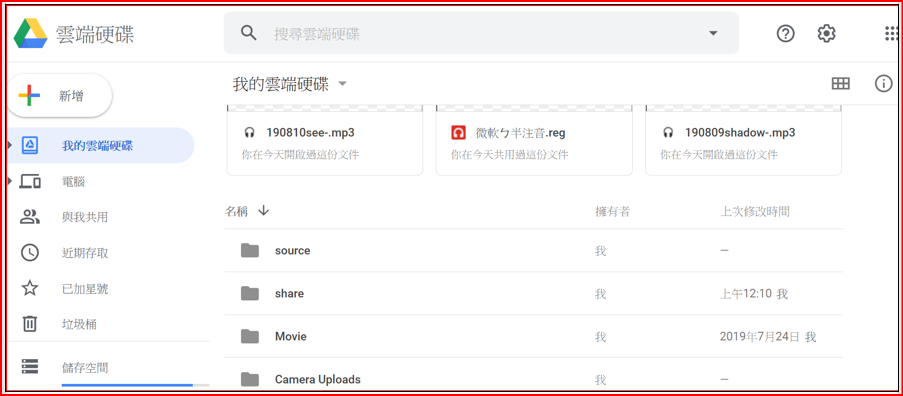
進到 Google雲端硬碟的管理界面後,請把畫面往下滾動,找到您目前所規劃好的資料夾。

Google 允許您對資料夾或檔案來開放分享,不過我個人習慣都是針對每一個檔案依實際需求來各自開放。
而且我會把這些檔案都集中到一個固定的資料夾中,以方便管理。

然後在要分享出去的資料夾或檔案上,點選『滑鼠右鍵』,注意,是『滑鼠右鍵』呦,然後便會出現一個功能選單,點選其中的『共用』。

在開出來的『與他人共用』視窗中,點選右下方的『進階』。
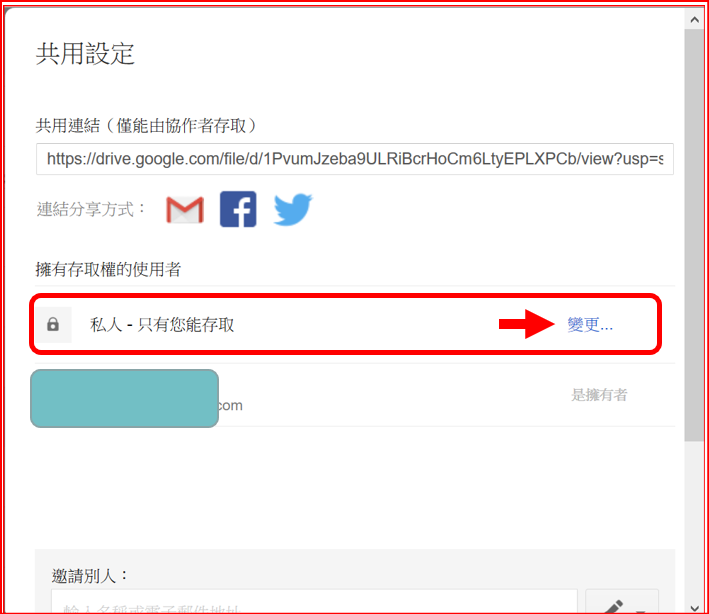
由於預設的存取權限是『私人-只有您能存取』,這當然不會是我們想要的,所以請點選後面的『變更..』。

在連結共用視窗中,先變更開放權限為『開啟 – 任何知道連結的使用者』 ,然後檢視『存取權』,確認是『可以檢視』。
最後點選下方的『儲存』鍵,便可以返回原來的共用設定視窗。

最後只要複製共用設定中的連結位址,透過 line、facebook、或是 email ,讓別人可以點選到這個連結位址,就可以直接展開下載!
